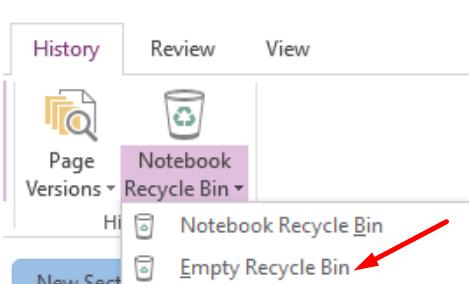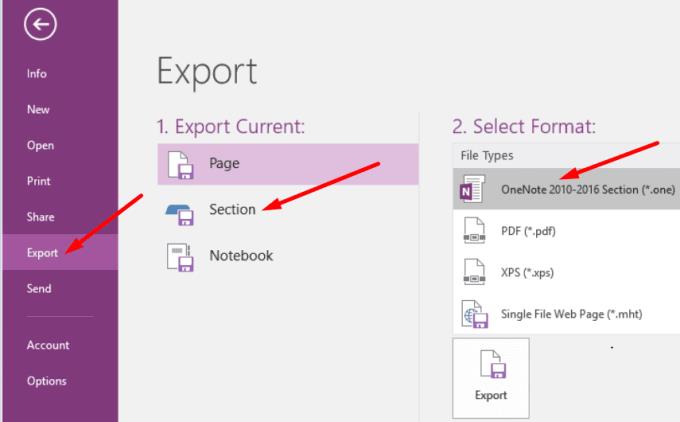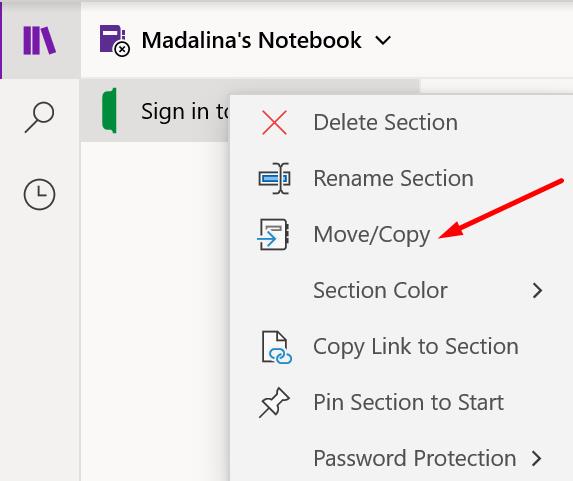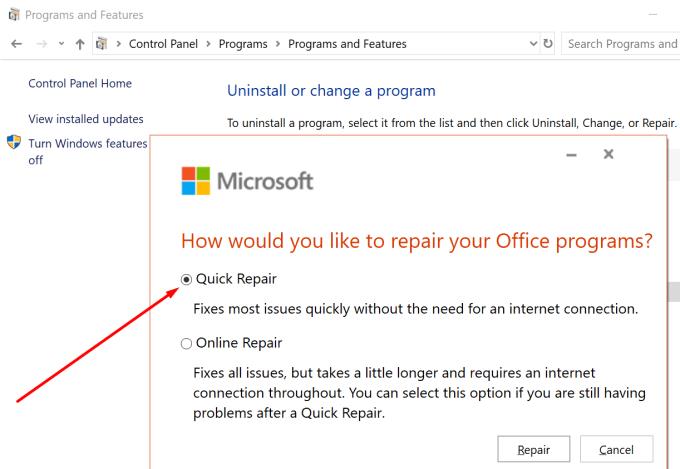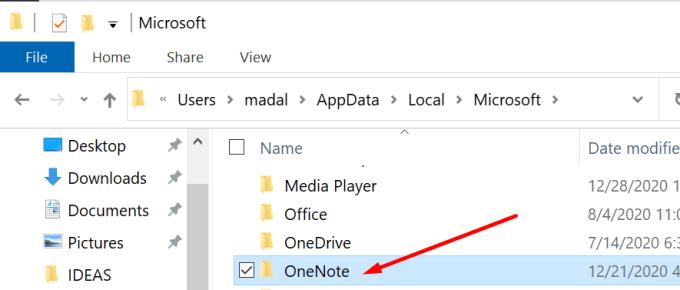„OneNote“ klaida 0xE00001AE neturi įtakos vartotojams taip dažnai, kaip klaida 0xE40200B4 ar kitos sinchronizavimo problemos . Paprastai tai rodo, kad tam tikro skyriaus failas yra sugadintas. Geros naujienos yra tai, kad šią problemą galite greitai išspręsti.
6 greiti OneNote klaidos 0xE00001AE pataisymai
Ištuštinkite šiukšliadėžę
Ištrinkite visus failus iš „OneNote“ šiukšlinės. Norėdami tai padaryti, paleiskite „OneNote“ ir spustelėkite išskleidžiamąjį meniu, esantį po bloknoto šiukšliadėžės mygtuku. Tada spustelėkite mygtuką Ištuštinti šiukšlinę . Paspauskite mygtuką Taip, kad patvirtintumėte savo pasirinkimą.
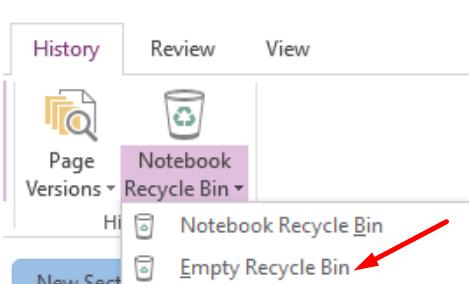
Sukurkite naują skyrių
Arba taip pat galite sukurti naują skyrių, kad pakeistumėte sugadintą skyrių. Tiesiog sukurkite naują skyrių tame pačiame bloknote. Tada nukopijuokite visus puslapius iš probleminės dalies, kuri iš pradžių sukėlė klaidą 0xE00001AE, į naują skyrių.
Tai padarę, tiesiog ištrinkite seną skyrių ir paspauskite Shift + F9, kad iš naujo sinchronizuotumėte bloknotą.
Eksportuokite probleminį skyrių
Dešiniuoju pelės mygtuku spustelėkite sugadintą OneNote skyriaus failą ir spustelėkite Eksportuoti .
Įveskite failo pavadinimą ir išsaugokite jį kaip „ OneNote“ skyrių (*.one) . Pasirinkite puslapių diapazoną kaip dabartinį skyrių. Tada išsaugokite failą darbalaukyje.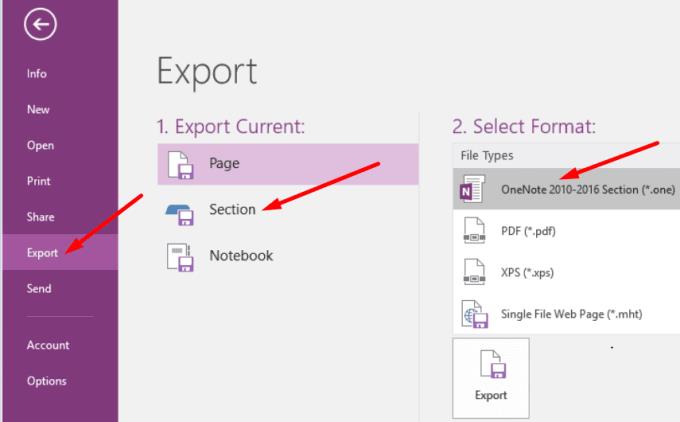
Skyrius dabar turėtų būti pasiekiamas skiltyje Atidaryti skyriai .
Dešiniuoju pelės mygtuku spustelėkite skyrių ir pasirinkite Perkelti arba Kopijuoti .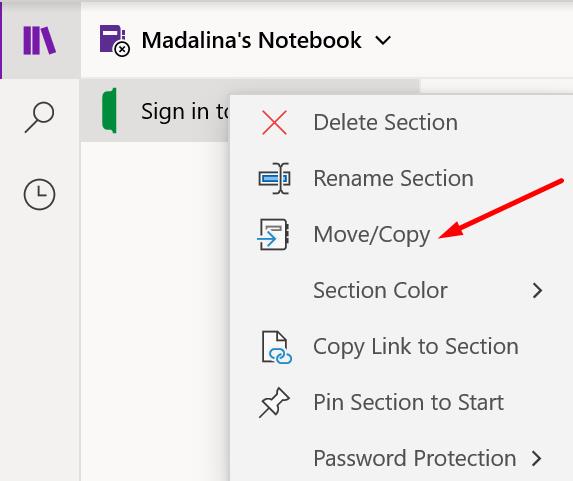
Pasirinkite bloknotą, į kurį norite kopijuoti tą skyrių.
Atidarykite bloknotą su sugadinta dalimi. Ten turėtų būti matoma ką tik nukopijuota skiltis. Galite sinchronizuoti.
Dabar galite ištrinti sugadintą skyrių. Dešiniuoju pelės mygtuku spustelėkite jį ir pasirinkite Ištrinti .
Dešiniuoju pelės mygtuku spustelėkite skyrių, kurį neseniai nukopijavote. Pirmyn ir pervardykite. Naudokite tą patį pavadinimą kaip ir ištrintos skilties. Patikrinkite, ar klaida dingo.
Nenaudokite kelių programų vienu metu
Jei vienu metu naudojate dvi „OneNote“ programas, uždarykite vieną iš jų. Nenaudokite kelių programų dirbdami su vienu dokumentu, ypač jei esate neprisijungę.
Jei tai padarysite, „Onenote“ bus gana sutrikęs, kai kitą kartą prisijungsite prie interneto. Kitaip tariant, programa nežinos, į kuriuos pakeitimus atsižvelgti.
Remonto biuras
„Office“ taisymas gali padėti išspręsti erzinančias „OneNote“ sinchronizavimo problemas, kylančias dėl klaidos kodo 0xE00001AE.
Atidarykite Valdymo skydą ir spustelėkite Programos , tada Programos ir funkcijos .
Pasirinkite „ Office Suite“ diegimo aplanką.
Spustelėkite mygtuką Keisti ir pasirinkite Greitas taisymas .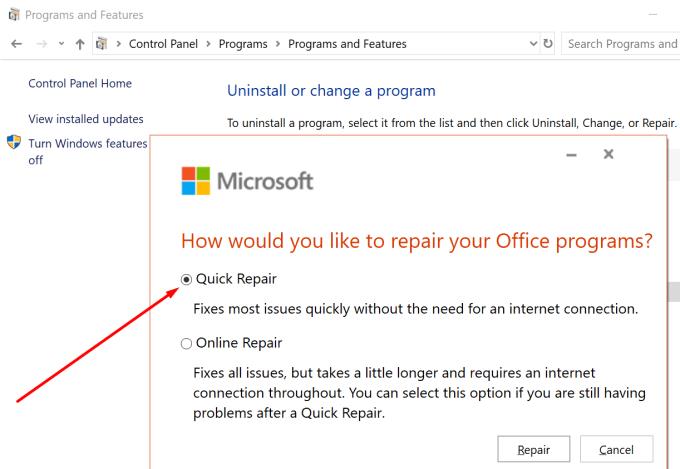
Iš naujo paleiskite kompiuterį ir paleiskite „OneNote“.
Išvalykite „OneNote“ talpyklos aplanką
Jei klaida išlieka, išvalykite talpyklos aplanką. Eikite į C:\Users\UserName\AppData\Local\Microsoft\OneNote\16.0 ir atidarykite talpyklos aplanką.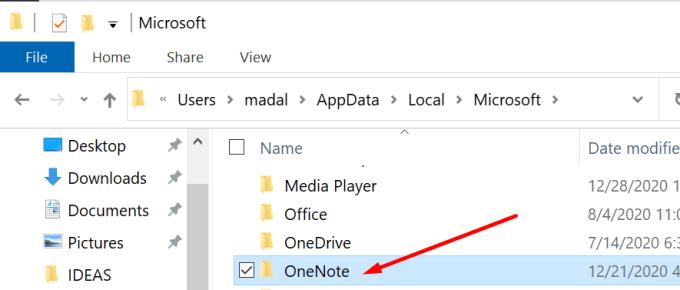
Pasirinkite ir ištrinkite visus failus iš to aplanko. Iš naujo paleiskite kompiuterį. Klaida 0xE00001AE dabar turėtų būti istorija.